OS X Lion [Link in den Mac App Store]* lässt den Anwender in der Grundeinstellung auf den Trackpads mit drei nach links oder rechts gewischten Fingern zwischen den Vollbild-Darstellungen der laufenden Applikationen und dem Launchpad umschalten. Wer seine Gewohnheiten nicht ändern möchte, ändert einfach die Grundeinstellung.
Mehr Apple-Wissen für dich.
Mac Life+ ist die digitale Abo-Flatrate mit exklusiven, unabhängigen Tests, Tipps und Ratgebern für alle Apple-Anwenderinnen und Anwender - ganz egal ob neu mit dabei oder Profi!
Mac Life+ beinhaltet
- Zugriff auf alle Online-Inhalte von Mac Life+
- alle digitalen Ausgaben der Mac Life, unserer Sonderhefte und Fachbücher im Zugriff
- exklusive Tests, Artikel und Hintergründe vorab lesen
- maclife.de ohne Werbebanner lesen
- Satte Rabatte: Mac, iPhone und iPad sowie Zubehör bis zu 15 Prozent günstiger kaufen!
✔ SOFORT gratis und ohne Risiko testen: Der erste Monat ist kostenlos, danach nur 6,99 Euro/Monat.
✔ Im Jahresabo noch günstiger! Wenn du direkt für ein ganzes Jahr abonnierst, bezahlst du sogar nur 4,99 Euro pro Monat.
Die Systemeinstellung „Trackpad“ von OS X Lion bietet (bei verbundenem Trackpad) im Unterpunkt „Weitere Gesten“ die Möglichkeit, „Mit Wischen Seiten blättern“ wieder auf das horizontale Wischen mit drei Fingern einzustellen. Für die Funktion „Mit Wischen Vollbild-Apps wechseln“ kann man sich direkt darunter eine neue Geste, wie zum Beispiel das Vier-Finger-Wischen, aussuchen.
* = Partnerlink
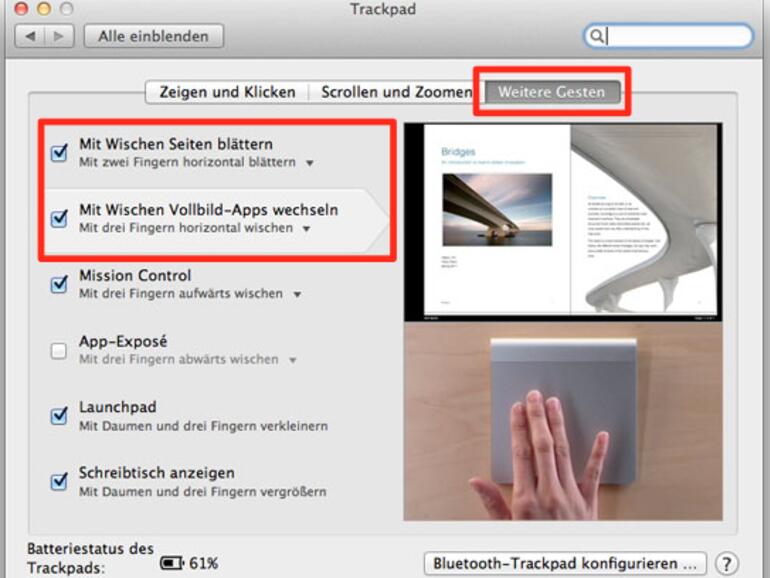

Diskutiere mit!
Hier kannst du den Artikel "OS X Lion: So aktiviert man erneut die Drei-Finger-Geste aus Snow Leopard" kommentieren. Melde dich einfach mit deinem maclife.de-Account an oder fülle die unten stehenden Felder aus.
Leider wird das 3 Finger wischen bei der Magic Maus nicht angeboten. Das ist echt schade, so kann man sich die neuen Gesten nicht zu nutze machen wenn nur eine Maus zur Verfügung steht :-(
Bei der Magic Mouse wischt man statt mit drei nur mit zwei Fingern. Genauso wie das Blättern in Webseiten dort mit einem Finger statt zwei Fingern gemacht wird.
Dann sollte man sich die App "Better Touch Tool" ansehen. Damit lässt sich quasi die gesamte Steuerung auf Gesten usw. Anpassen. Für jede App und das Kostenfrei.
http://blog.boastr.net/
Ich finds ehrlich gesagt äußerst anstrengend, dass man in Safari zwei Finger in die "natürliche Richtung" schieben kann um eine Seite vor und zurück zu gehen und im Finder muss man die alte Geste, also drei Finger entgegen der "natürlichen" Richtung verwenden. Das macht die Umgewöhung nicht eben leichter. Zwar muss ich sagen, dass es nach einem Tag mit Lion schon nahezu in Fleisch und Blut übergegangen ist in die "falsche" Richtung zu scrollen aber diese Inkonsequenz in der Bedienung bin ich eigentlich von Apple (mit Ausnahmen wie dem berühmten grünen Button) nicht gewohnt und sie ärgert mich enorm...
Kann man in den Systemeinstellungen für das Trackpad ausschalten.
Ich hoffe, mit BetterTouch kann man mit dem Trackpad auch unter Lion mit vier Fingern wieder den Programm-Umschalter bedienen. Der ist leider nur noch mit der Maus möglich. Zwar kann man ja auch die Tastatur (Cmd+Tab) benutzen anstatt das Trackpad, aber wenn man daran gewöhnt war, vermisst man das. Für Spaces/Vollbildapps könnte man ja auch drei Finger-Wischen benutzen.
Da kann ich dir nur zustimmen Gast @ 15:56.
Die Umgekehrtheit (gibt's das Wort überhaupt???) der Multitouch-Gesten hat mich zu Anfang wirklich aufgeregt. Jetzt, nach einem Tag, geht es immer besser. Man muss sich halt daran gewöhnen so zu agieren, als ob man ein iPad unter den Fingern hätte.